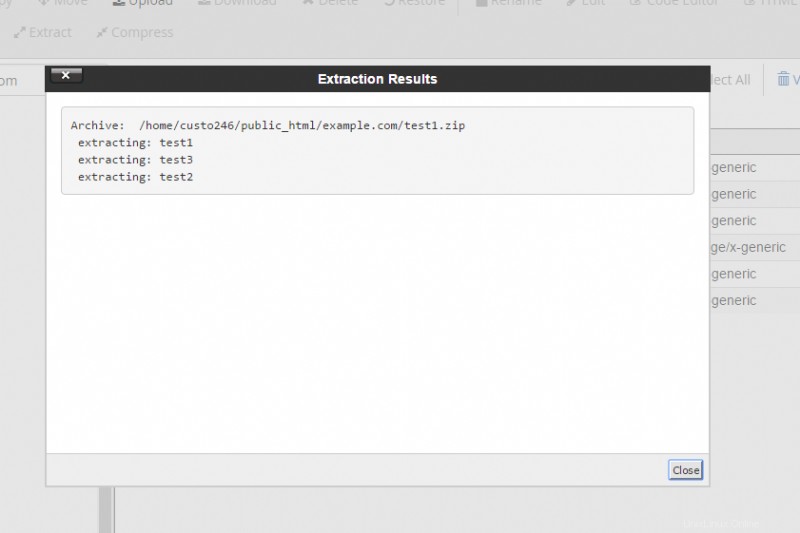Dalam tutorial ini:
Kompres File Buka Kompres File
Pengelola File Anda memungkinkan Anda untuk mengompres (zip) dan membuka kompresi (unzip) file .
Cara Mengompres File
- Buka Pengelola File.
- Arahkan ke folder tempat file yang ingin Anda kompres
- Sambil menahan tombol Ctrl, klik setiap file yang ingin disertakan dalam file terkompresi.
- Klik Kompres tombol di kanan atas halaman
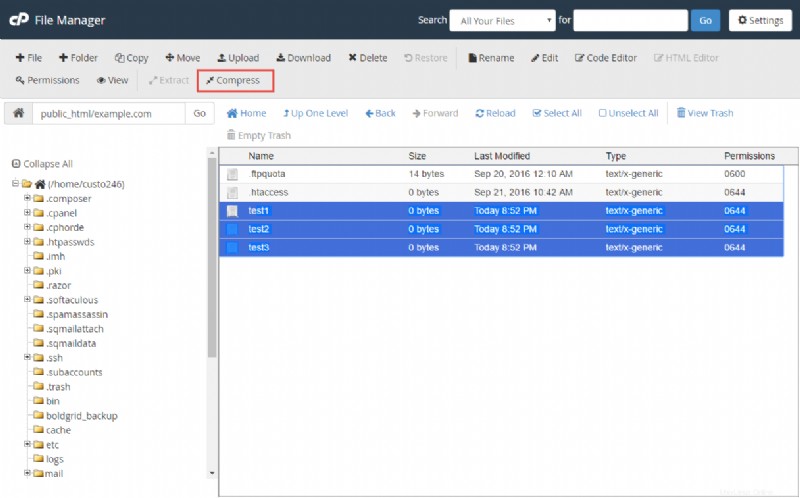
- Pada laman “Kompres”, pilih kompresi mana yang ingin Anda gunakan (seperti zip atau tar), masukkan nama file, lalu klik Kompres File .
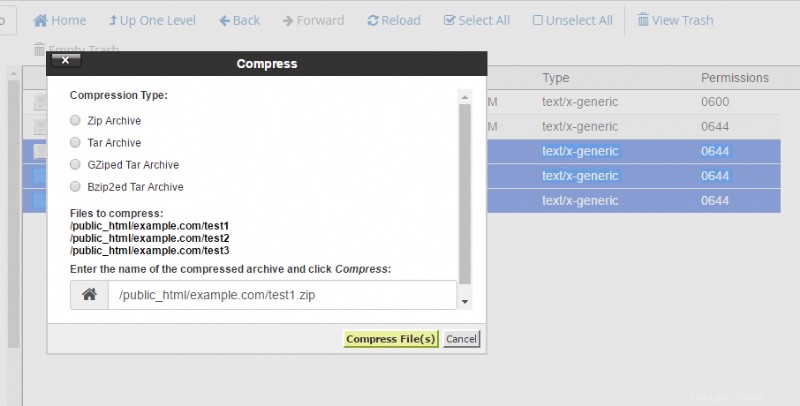
- Ketika file telah berhasil dikompresi, Anda akan melihat halaman sukses yang mencantumkan file terkompresi yang mirip dengan tangkapan layar di bawah ini:
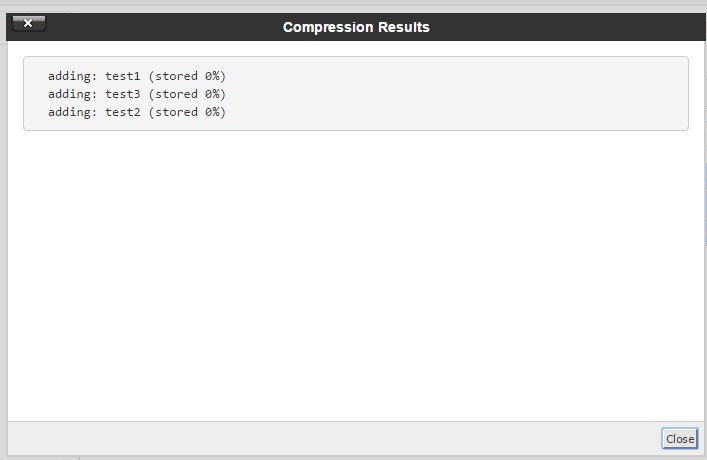
Cara Menguraikan File
- Buka Pengelola File.
- Arahkan ke lokasi folder untuk file yang ingin Anda buka kompresinya.
- Klik kanan pada file dan pilih Ekstrak
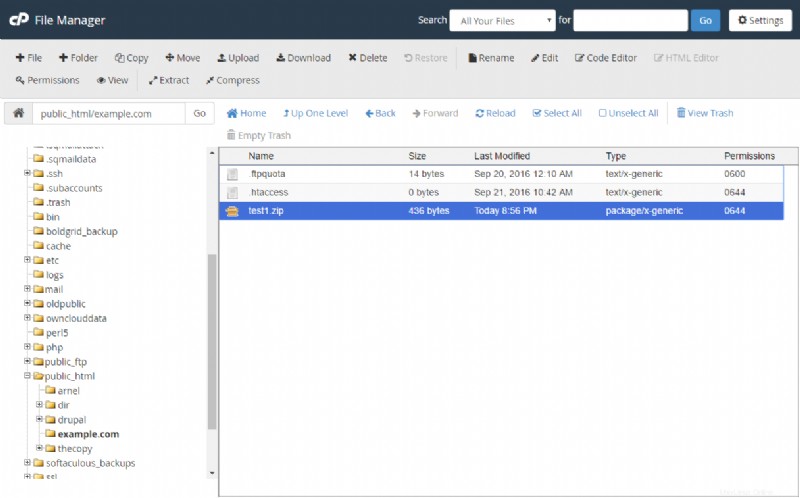
- Pada laman “Ekstrak”, pilih direktori tempat Anda ingin mengekstrak file, dan klik Ekstrak File .
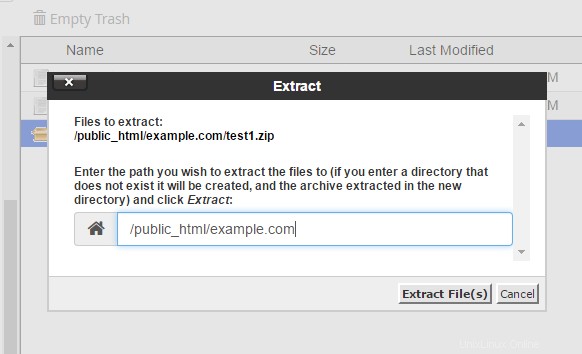
- Ketika file telah berhasil diekstrak, Anda akan melihat halaman sukses yang mencantumkan file yang diekstraksi mirip dengan tangkapan layar di bawah ini: